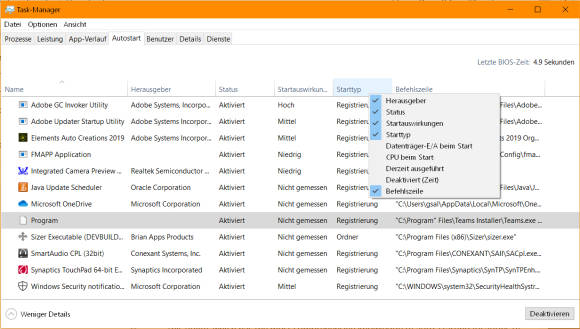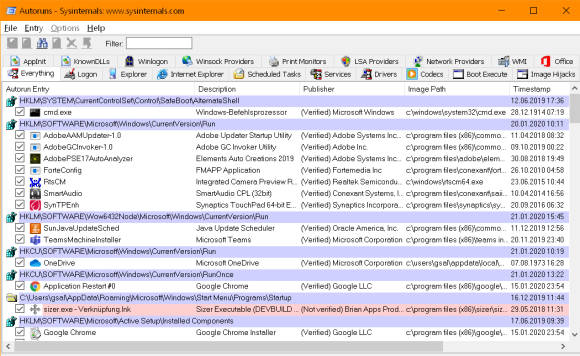Frühlingsputz unter Windows: Browser ausmisten und Software loswerden
Start-Einträge abschalten
Manche PC-Probleme können durch Programme entstehen, die beim Hochfahren des PCs automatisch starten. Vielleicht hat ein deinstalliertes Programm noch solche Einträge hinterlassen. Oder es startet ein Programm automatisch, das Sie eigentlich gar nicht brauchen.
Task-Manager
Das neue Windows hat betreffs automatisch startender Einträge viel dazugelernt. Öffnen Sie per Ctrl+Shift+Esc einmal den Task-Manager. Klicken Sie allenfalls auf Mehr Details und wechseln Sie zu Autostart. Hier sind vorerstnur wenige Spalten zu sehen. Etwa beim Eintrag Program in unserem Beispiel hätten wir anhand der vorderen Spalten keine Ahnung, zu welchem Program denn der Eintrag gehört. Klicken Sie mit rechts auf einen Spaltentitel und blenden Sie Starttyp und Befehlszeile ein, so wird klar, wohin es gehört, Bild 8.
Sie könnten einen Eintrag hier direkt deaktivieren. Etwas sauberer wäre, die Ursache zu beheben. Vielleicht enthält der Eintrag einen Fehler. Diesen Eintrag könnten wir in der Windows-Registry suchen und entfernen. Bei anderen Einträgen lässt sich das Autostart-Verhalten direkt im betroffenen Programm beeinflussen. Wollen Sie zum Beispiel, dass OneDrive nicht automatisch startet? Öffnen Sie dessen Einstellungen. Der Autostart lässt sich da direkt abschalten. Es ist also kein Besuch in der Registry nötig.
Gratis-Tool AutoRuns
In Windows 7 sowie für Fortgeschrittene unter Windows 10 gäbe es einen weiteren Weg, sich über Autostart-Programme schlau zu machen. Autoruns ist ein Gratis-Programm von Microsoft Sysinternals. Es lässt sich via live.sysinternals.com/autoruns.exe direkt herunterladen und ausführen. Es sieht auf den ersten Blick etwas kompliziert aus. Einsteiger sollten damit vorsichtig umgehen, solange sie nicht wissen, was sie tun, Bild 9.
Sie finden die Einträge in thematischen Reitern sowie unter Everything («alles»). Wenn Sie einem unbekannten automatisch startenden Programm auf die Schliche kommen wollen, dürfte Autoruns Ihr wichtigster Helfer sein. Einträge von unbekannten oder verdächtigen Programmen lassen sich hier mit rechts anklicken und zur Virenprüfung an Virustotal übermitteln. Einzelne Einträge können Sie hier auch via Jump to Entry («springe zum Eintrag») direkt in der Registry aufsuchen. Schneller bekommen Sie die Autostart-Programme nicht aufgeräumt. Aber passen Sie auf: Es gibt viele Programme, die automatisch starten müssen! Das können auch Sicherheitsprogramme oder Gerätetreiber sein. Ändern, deaktivieren oder entfernen Sie nichts, ohne sich vorher darüber schlauzumachen.
Noch als kleiner Tipp: Schalten Sie in Autoruns bei Bedarf unter Options den Punkt Hide Microsoft Entries ein, um nur die Autostart-Einträge von Drittanbietern anzuzeigen. Alle Windows-eigenen Einträge werden hingegen ausgeblendet.
Kommentare
Es sind keine Kommentare vorhanden.